文章目錄
- 前言
- 1.關于Fiora
- 2.安裝Docker
- 3.本地部署Fiora
- 4.使用Fiora
- 5.cpolar內網穿透工具安裝
- 6.創建遠程連接公網地址
- 7.固定Uptime Kuma公網地址
前言
今天給大家介紹一款免費開源的在線聊天工具——Fiora。它不僅是一款功能強大的即時通訊軟件,更是開發者們展現創造力和技術實力的一個舞臺。想象一下,在一個可以自由定制界面、擴展功能,并且完全開放源代碼的平臺上構建屬于你自己的社交網絡,這聽起來是不是既刺激又充滿挑戰?
Fiora不僅提供了豐富的功能和優秀的用戶體驗,還支持高度自定義。你可以根據個人喜好調整界面風格,添加各種插件來擴展功能。無論是文字、圖片、文件傳輸,還是語音通話,Fiora都能滿足你的需求。
結合Cpolar內網穿透工具使用,你可以在任何時間、任何地點與好友進行跨平臺、跨網絡的在線聊天。無論你們身處何地,只要有一臺可以運行Docker的設備,就能輕松部署Fiora,享受流暢的聊天體驗。
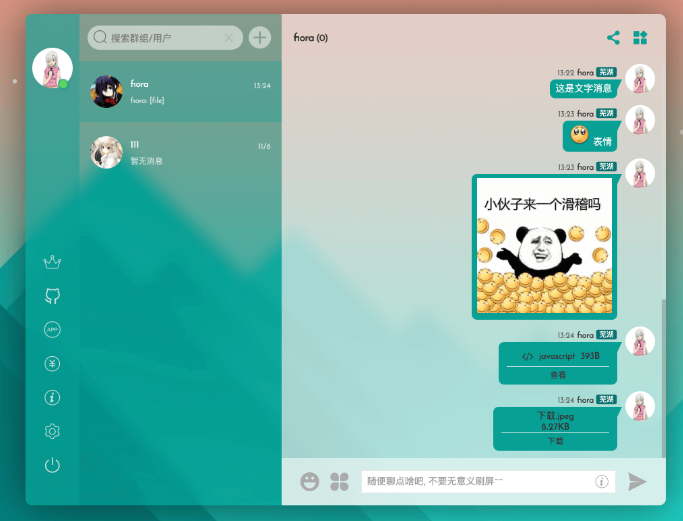
1.關于Fiora
Fiora 以其獨特的設計理念和靈活的技術架構贏得了眾多技術愛好者的青睞。它不僅僅滿足了人們對于個性化交流空間的需求,更重要的是,通過其開源模式,激發了一股新的創意浪潮。無論是資深程序員還是初學者,都能在這個平臺上找到發揮自己才能的空間。接下來,我們將深入探討 Fiora 的核心特性、使用體驗以及如何參與到這個充滿活力的社區中來。
如果你對即時通訊軟件背后的科技原理感興趣,或者想要了解如何利用開源項目打造個性化應用,那么請繼續閱讀下去,跟隨我一起探索 Fiora 這個神奇的世界吧!
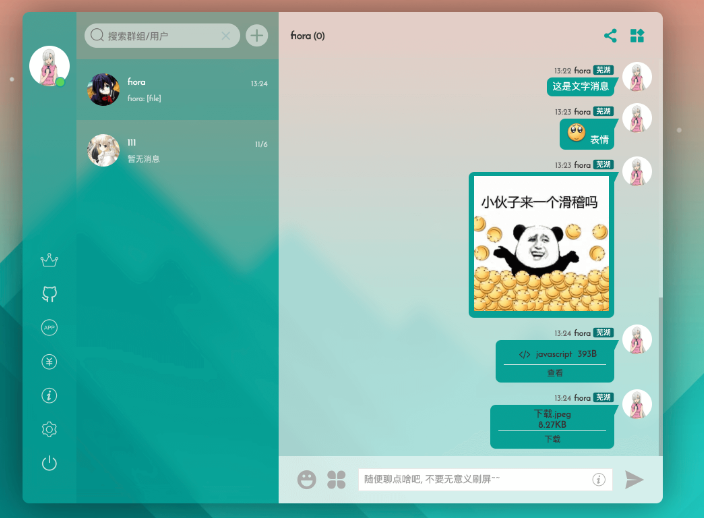
以下事Fiora的功能特性:
- 注冊賬號并登錄,可以長時間保存您的數據
- 加入現有群組或創建自己的群組以與所有人交流
- 與任何人私下聊天,并將他們添加為好友
- 多種消息類型,包括文本/表情/圖片/代碼/文件/命令,您還可以搜索表情符號
- 推送通知 當您收到新消息時,您可以自定義通知鈴聲,它也可以將消息讀出
- 選擇您喜歡的主題,您可以將其設置為您喜歡的任何壁紙和主題顏色
- 設置管理員以管理用戶
**Github地址:**https://github.com/yinxin630/fiora
2.安裝Docker
軟件依賴:Docker 20.10.6 版本以上
我這里演示的環境是Ubuntu22.04,Docker版本是24.0.5
在終端中執行下方命令安裝docker:
curl -fsSL https://get.docker.com -o get-docker.sh
然后再啟動docker
sudo sh get-docker.sh
最后我們在docker容器中運行下 hello world 看一下是否安裝成功。
sudo docker container run hello-world
可以看到出現了hello world,說明我們已經安裝docker成功,就可以進行下一步了
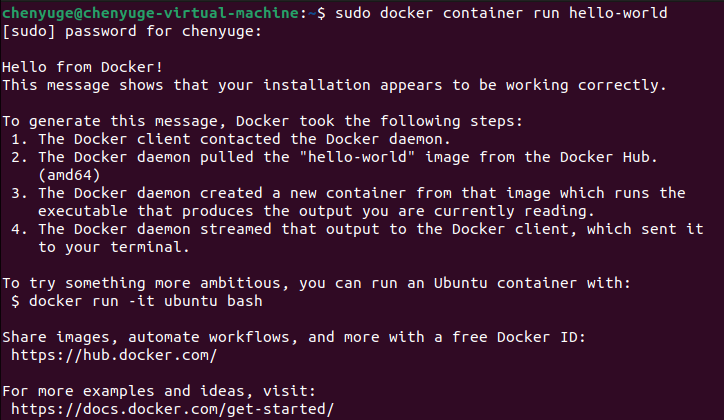
3.本地部署Fiora
本項目提供了最簡單的方式,使用項目的一鍵安裝腳本將項目克隆到本地
git clone https://github.com/yinxin630/fiora.git -b master

進入到fiora里
cd fiora
這里我們需要修改宿主機端口號,因為跟cpolar沖突,修改管理界面端口號改成9300
sudo nano docker-compose.yaml
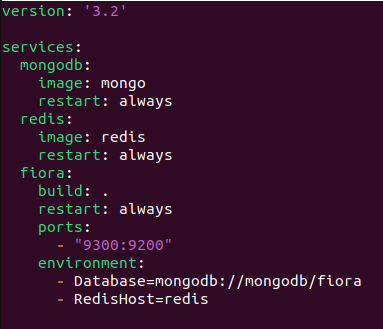
構建鏡像
sudo docker compose build --no-cache --force-rm
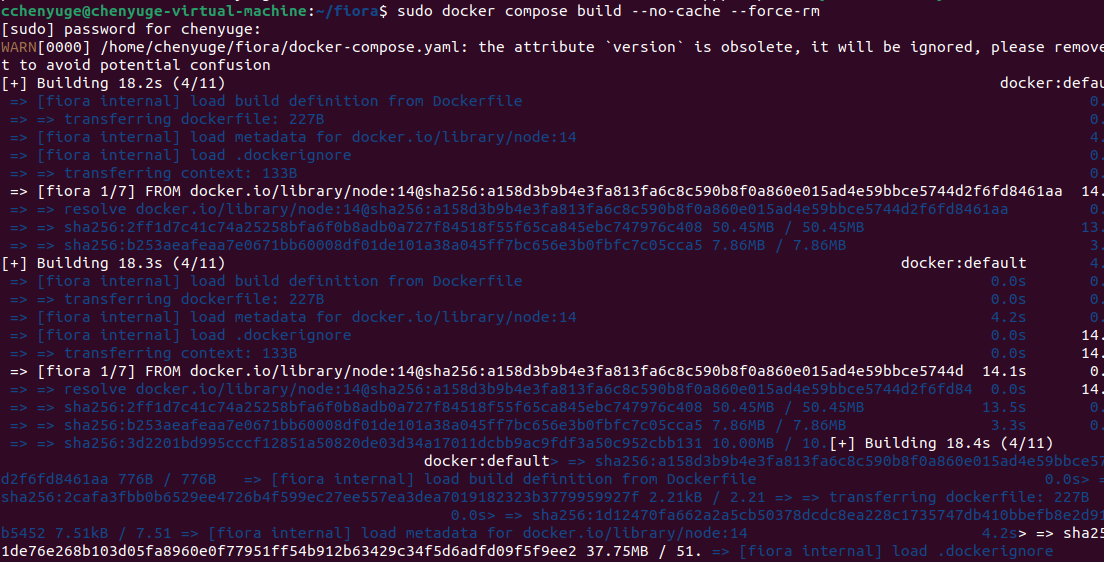
運行
sudo docker compose up -d
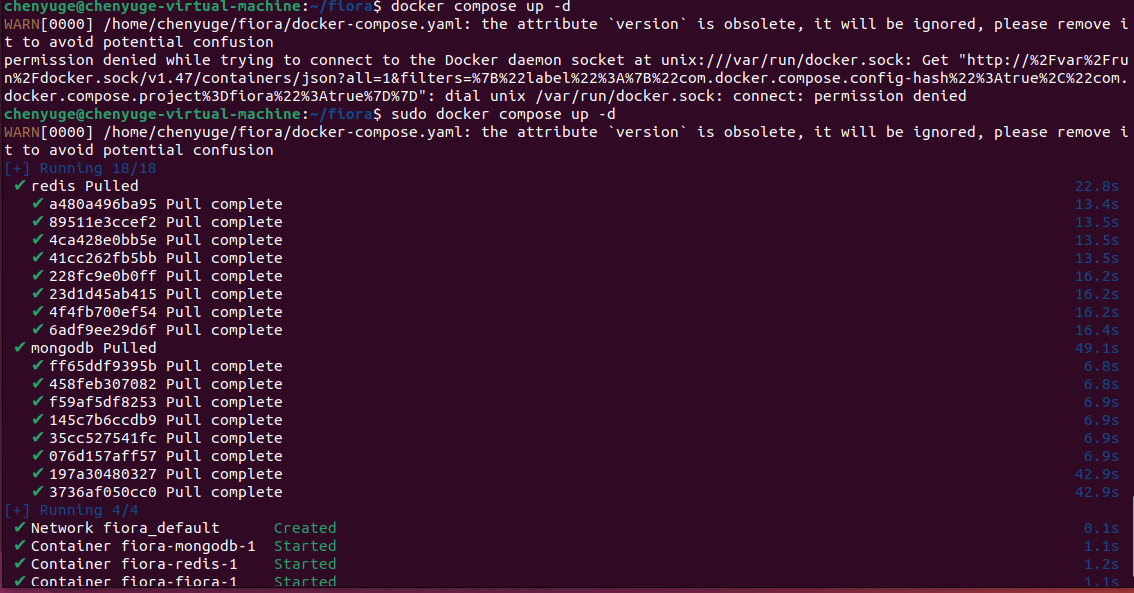
現在就已經安裝成功了,您可以通過打開Web瀏覽器輸入localhost:9300,就可以訪問到Fiora的頁面了。
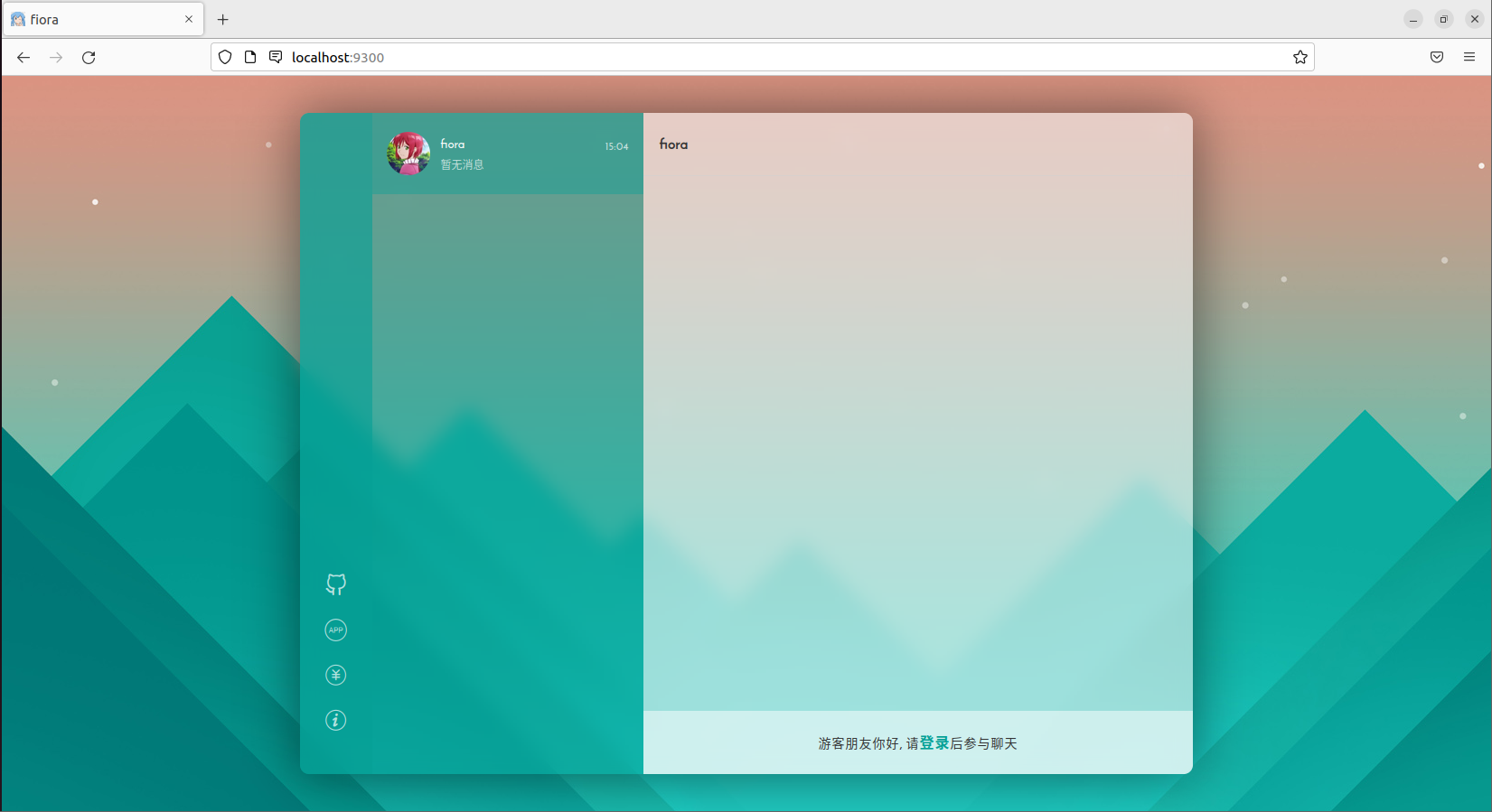
4.使用Fiora
我們可以點擊下方登錄選擇注冊,就可以進入到屬于你自己的聊天頁面了
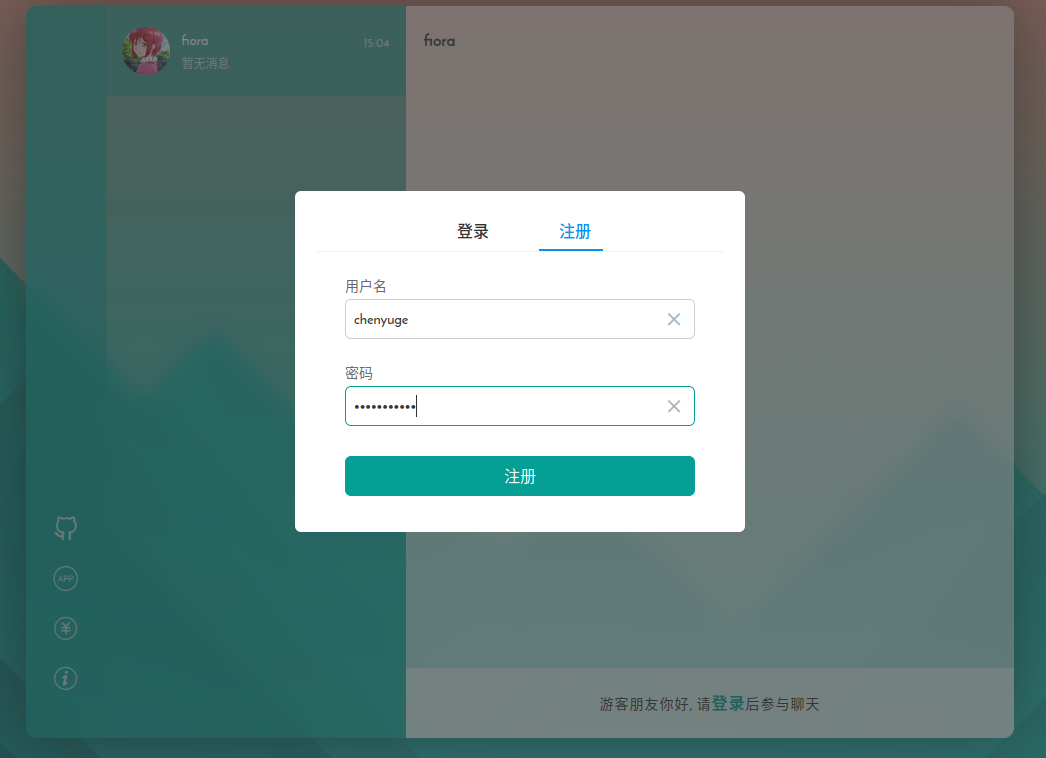
我們可以點擊左上角的頭像,來修改個人信息。這里有頭像以及用戶名密碼都可以修改。
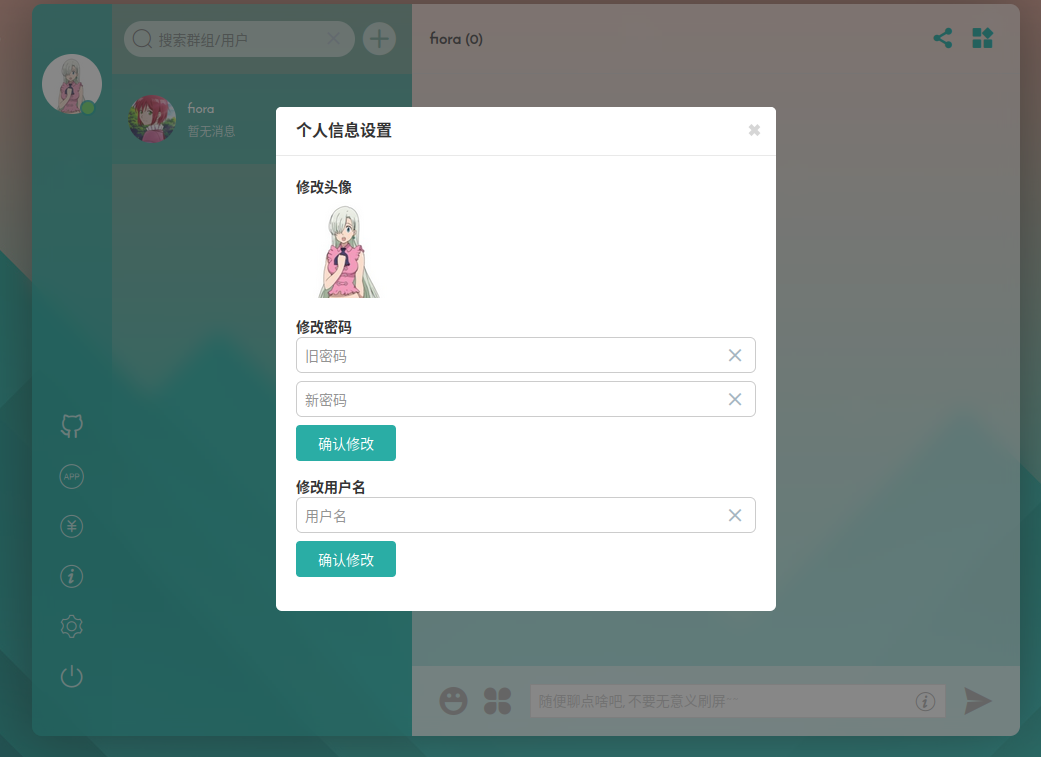
右上方的加號,創建群聊。
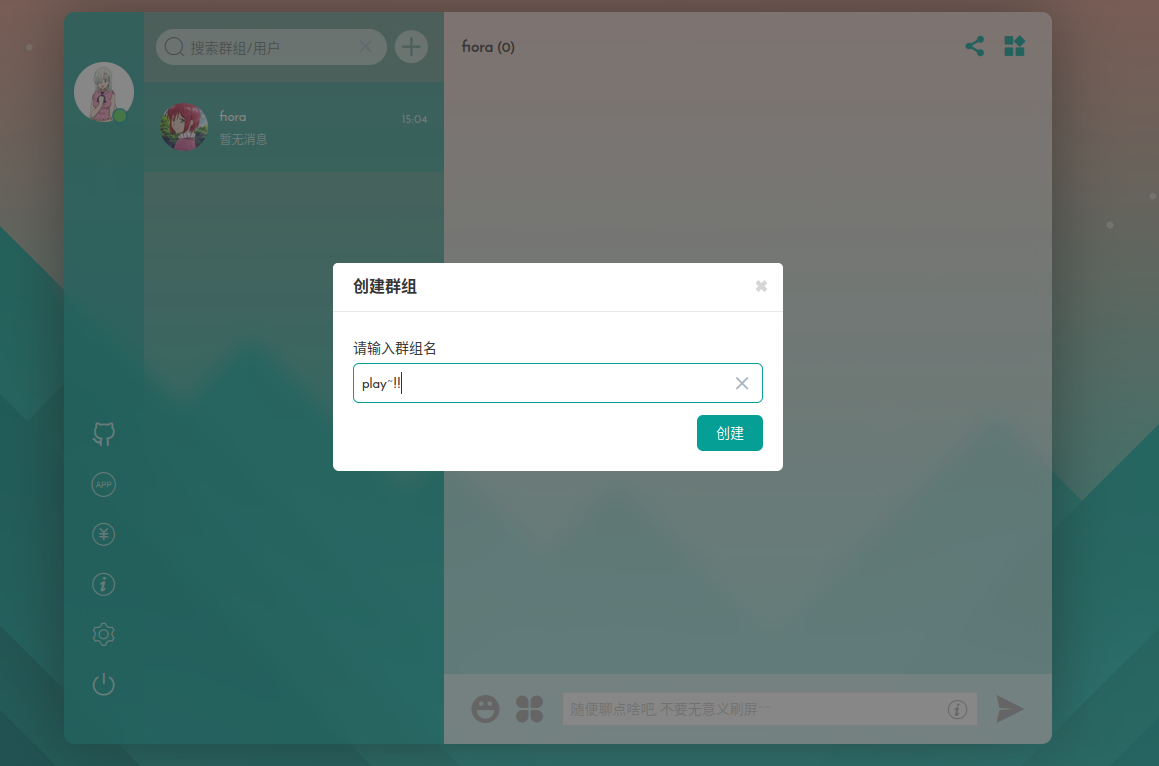
現在就可以和你的小伙伴在你們自己創建的聊天室大聊特聊了,就算不用于聊天,也可以個人使用變成一個備忘錄,更多玩法等你展開哦~
5.cpolar內網穿透工具安裝
不過我們目前只能在本地局域網內使用剛剛部署的Fiora進行聊天,如果想和異地好友通過在家中部署的Fiora服務來像其他通訊軟件一樣遠程聊天,應該怎么辦呢?我們可以使用cpolar內網穿透工具來實現遠程訪問本地服務的需求。無需公網IP,也不用設置路由器那么麻煩。
下面是安裝cpolar步驟:
Cpolar官網地址: https://www.cpolar.com
使用一鍵腳本安裝命令
sudo curl https://get.cpolar.sh | sh
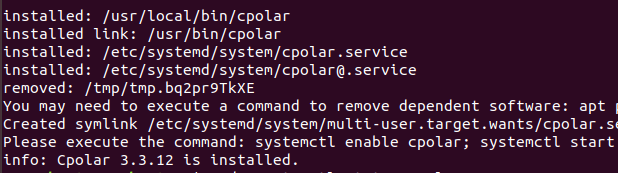
安裝完成后,執行下方命令查看cpolar服務狀態:(如圖所示即為正常啟動)
sudo systemctl status cpolar

Cpolar安裝和成功啟動服務后,在瀏覽器上輸入ubuntu主機IP加9200端口即:【http://localhost:9200】訪問Cpolar管理界面,使用Cpolar官網注冊的賬號登錄,登錄后即可看到cpolar web 配置界面,接下來在web 界面配置即可:
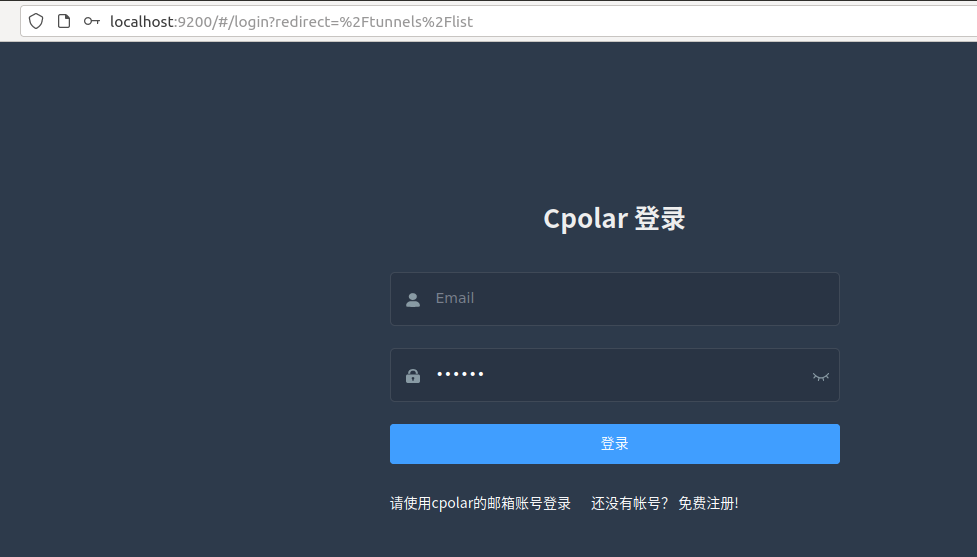
6.創建遠程連接公網地址
登錄cpolar web UI管理界面后,點擊左側儀表盤的隧道管理——創建隧道:
- 隧道名稱:可自定義,本例使用了: fiora注意不要與已有的隧道名稱重復
- 協議:http
- 本地地址:https://localhost:9300
- 域名類型:隨機域名
- 地區:選擇China Top
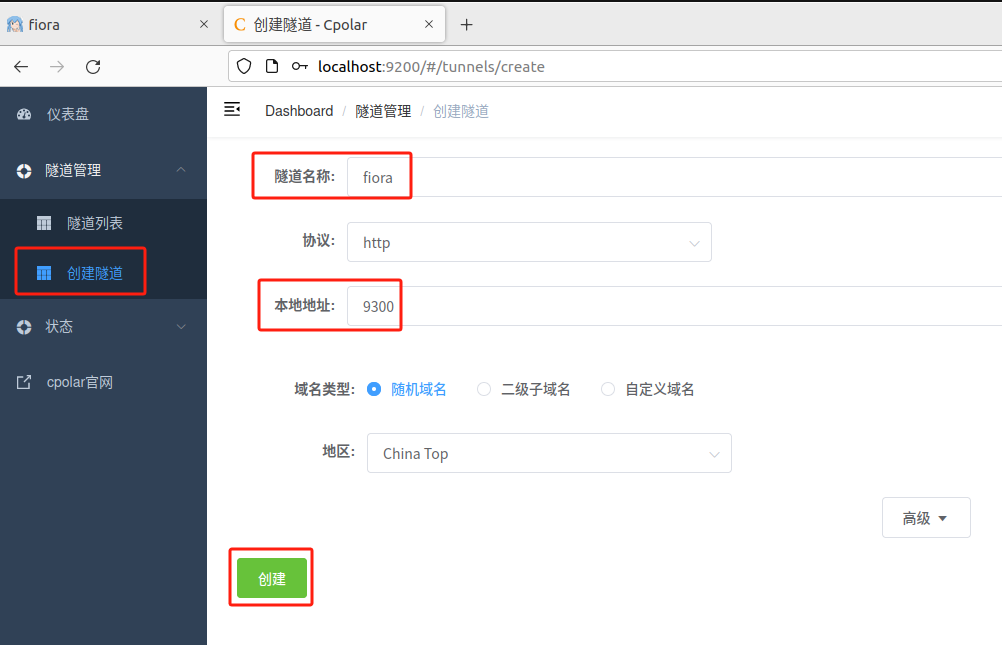
創建成功后,打開左側在線隧道列表,可以看到剛剛通過創建隧道生成了兩個公網地址,接下來就可以在其他電腦(異地)上,使用任意一個地址在瀏覽器中訪問即可。
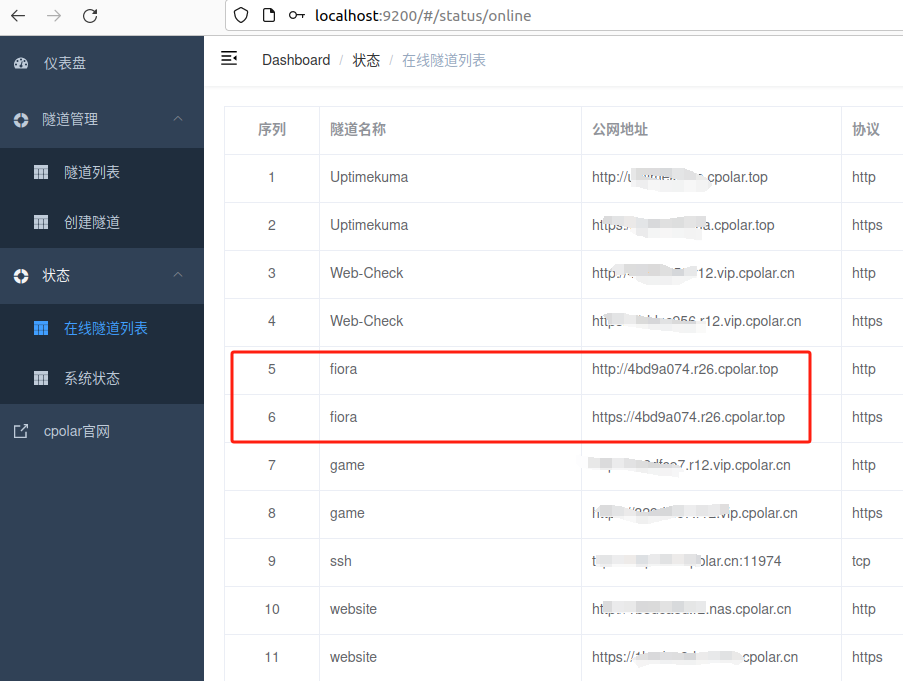
如下圖所示,成功實現使用公網地址異地遠程訪問本地部署的Fiora。
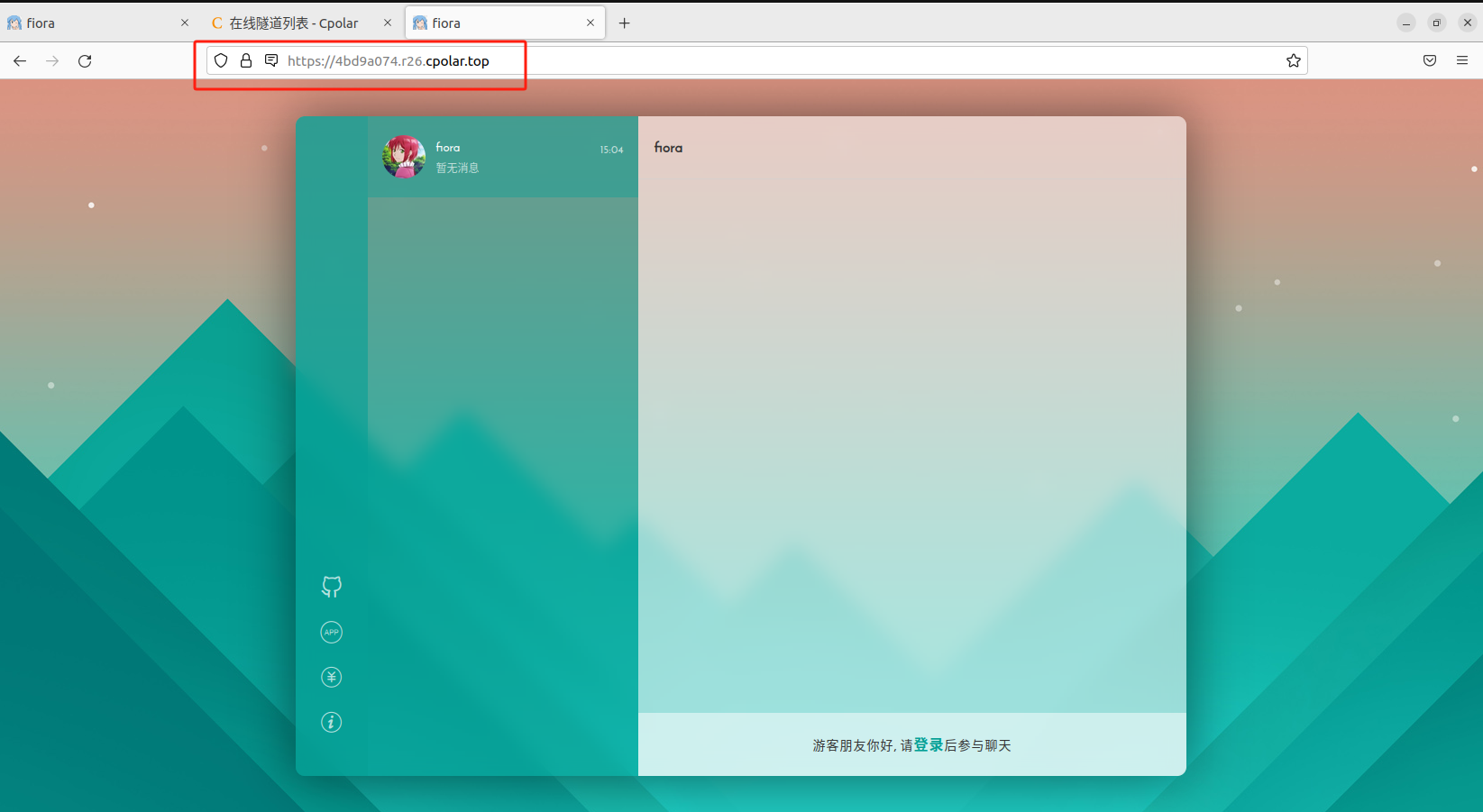
小結
為了方便演示,我們在上邊的操作過程中使用cpolar生成的HTTP公網地址隧道,其公網地址是隨機生成的。這種隨機地址的優勢在于建立速度快,可以立即使用。然而,它的缺點是網址是隨機生成,這個地址在24小時內會發生隨機變化,更適合于臨時使用。
如果有長期使用Fiora與好友遠程聊天,或者異地訪問與使用其他本地部署的服務的需求,但又不想每天重新配置公網地址,還想讓公網地址好看又好記并體驗更多功能與更快的帶寬,那我推薦大家選擇使用固定的二級子域名方式來配置公網地址。
7.固定Uptime Kuma公網地址
由于以上使用cpolar所創建的隧道使用的是隨機公網地址,24小時內會隨機變化,不利于長期遠程訪問。因此我們可以為其配置二級子域名,該地址為固定地址,不會隨機變化。
點擊左側的預留,選擇保留二級子域名,地區選擇china top,然后設置一個二級子域名名稱,填寫備注信息,點擊保留。
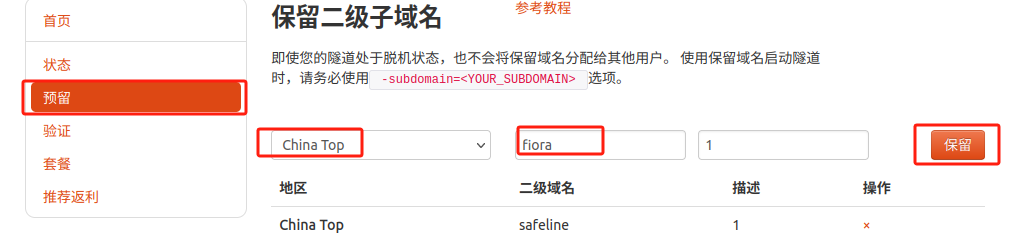
保留成功后復制保留的二級子域名地址:
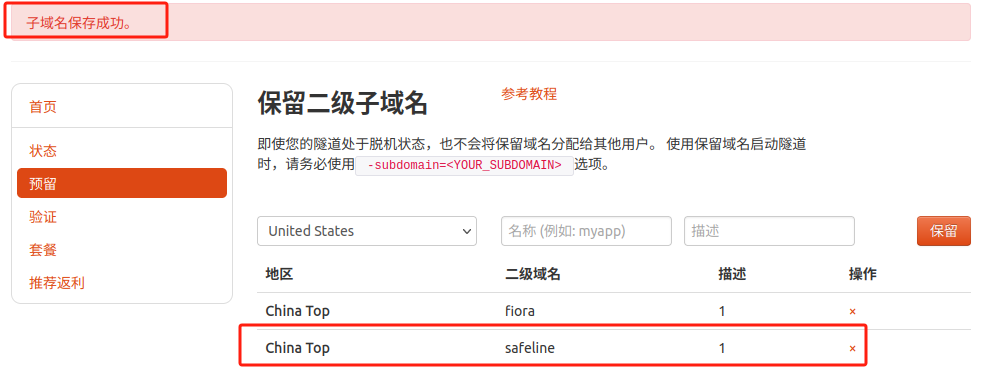
登錄cpolar web UI管理界面,點擊左側儀表盤的隧道管理——隧道列表,找到所要配置的隧道,點擊右側的編輯。
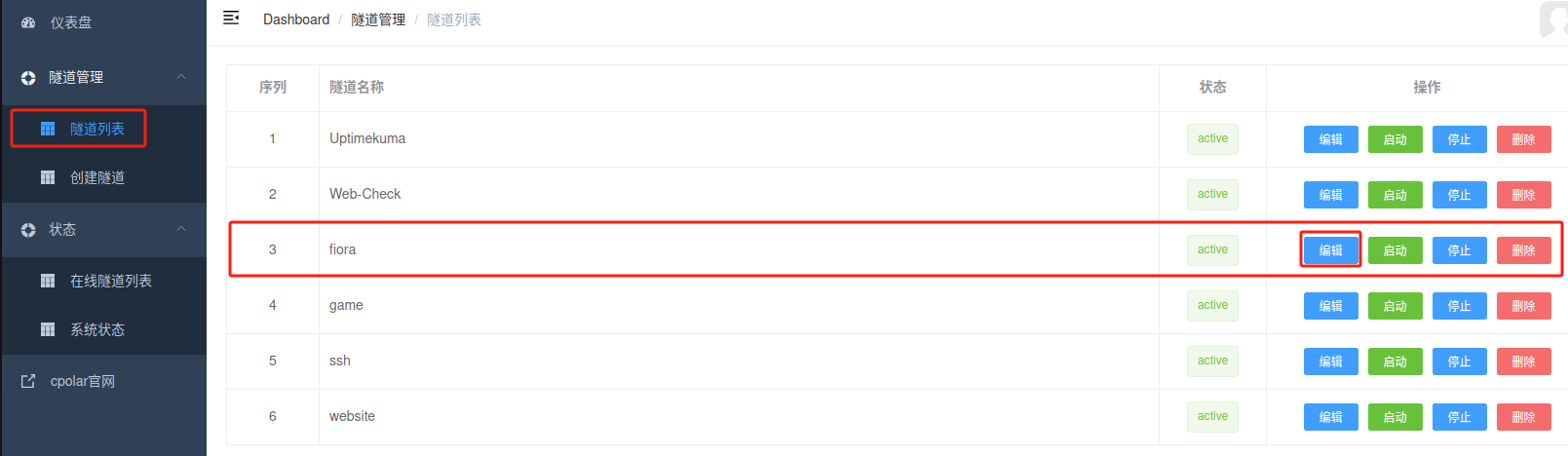
修改隧道信息,將保留成功的二級子域名配置到隧道中
- 域名類型:選擇二級子域名
- Sub Domain:填寫保留成功的二級子域名
- 地區: China Top
點擊更新
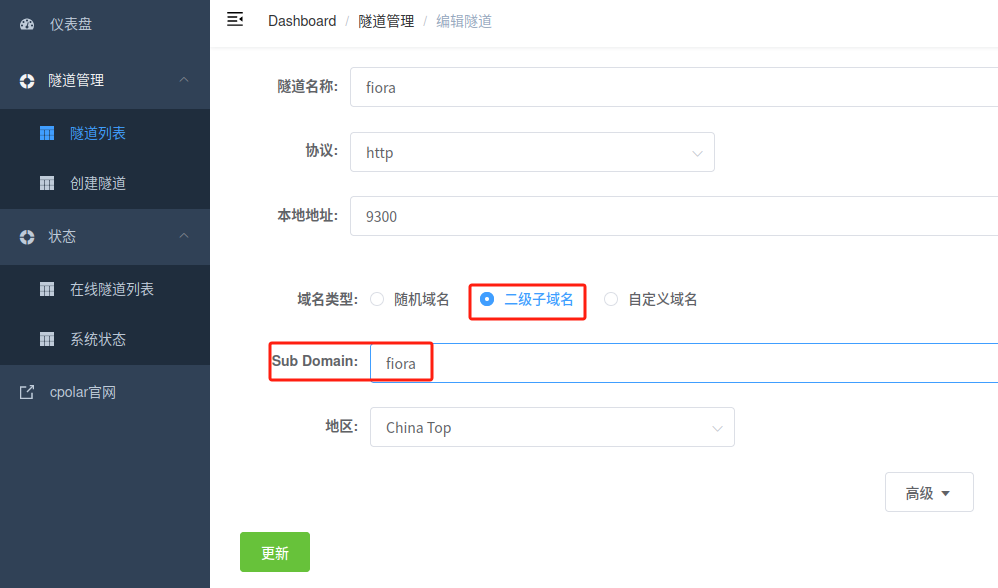
更新完成后,打開在線隧道列表,此時可以看到隨機的公網地址已經發生變化,地址名稱也變成了保留和固定的二級子域名名稱。
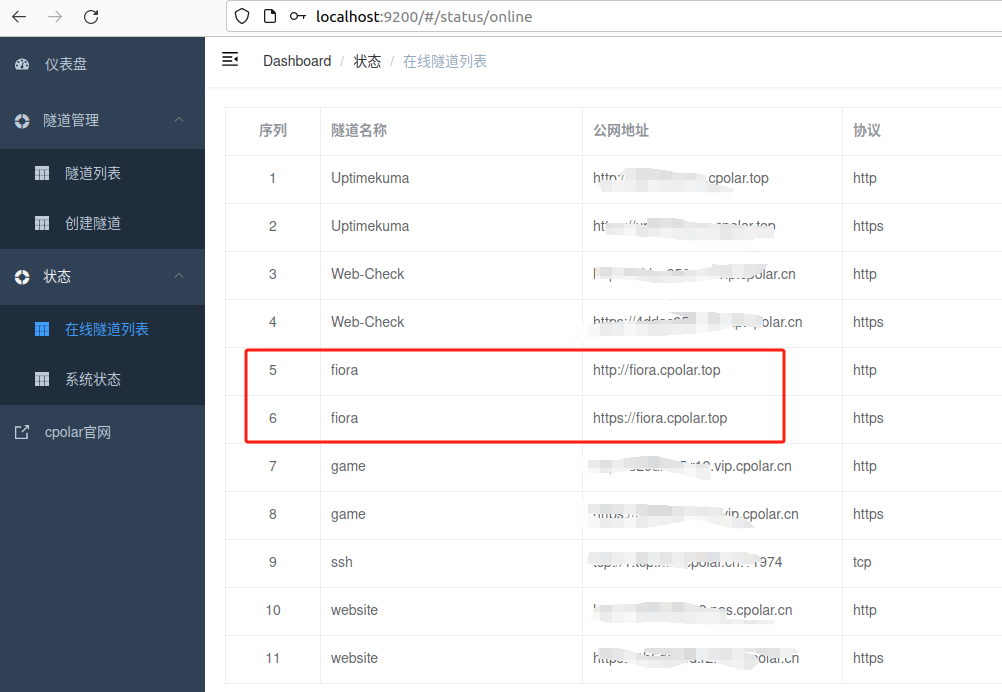
最后,我們使用固定的公網地址訪問Fiora可以看到訪問成功,一個永久不會變化的遠程訪問方式即設置好了。
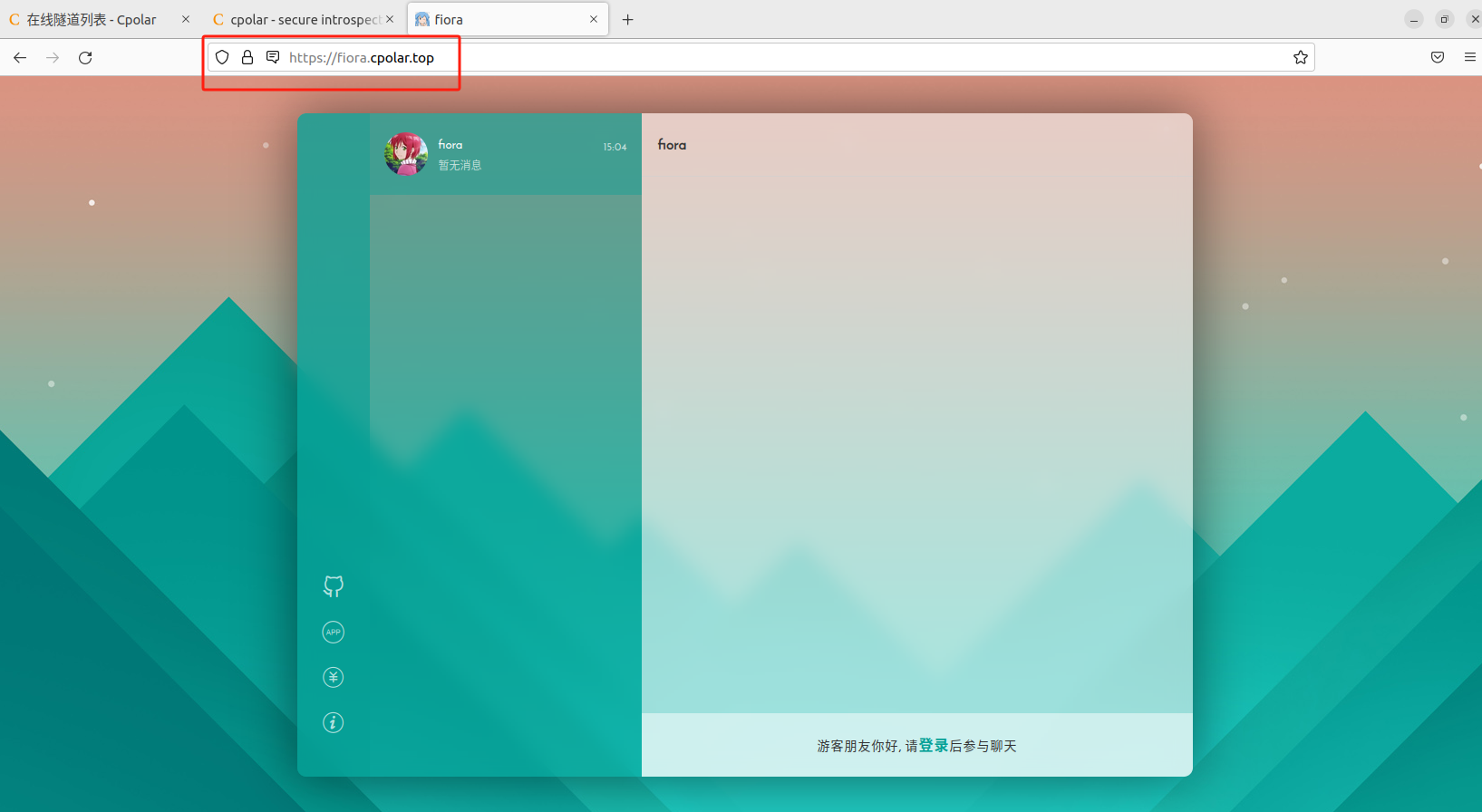
通過使用Fiora和Cpolar,你可以輕松構建一個安全、私密且功能強大的在線聊天平臺。無論是和閨蜜分享秘密,還是和兄弟們暢所欲言,都能在不受網絡限制的情況下享受流暢的聊天體驗。快來試試吧!










)
_設計模式Factory Method模式)







(3))